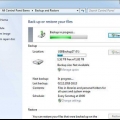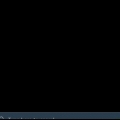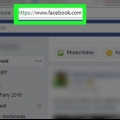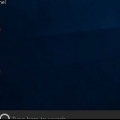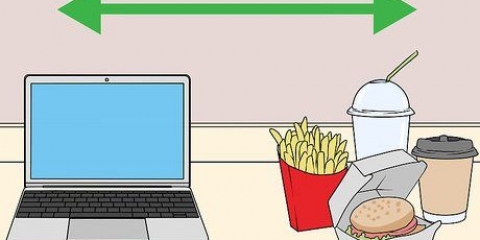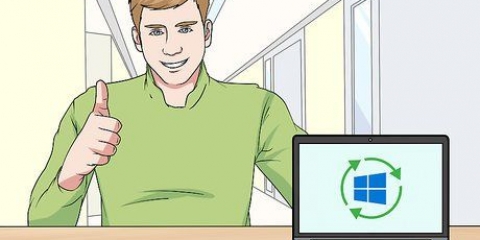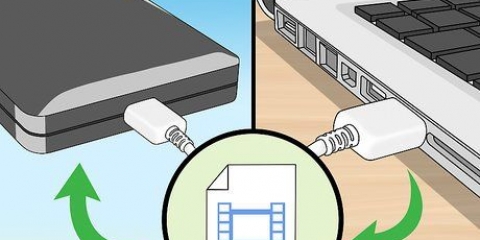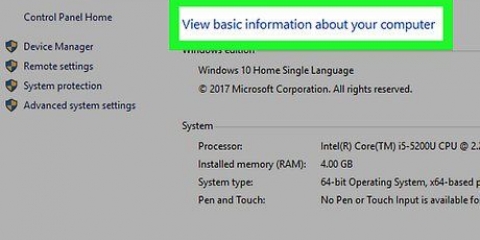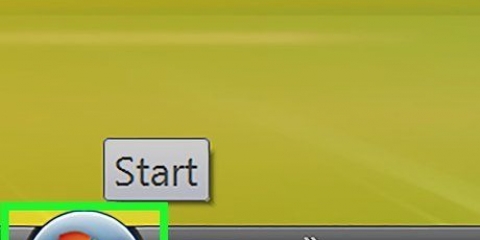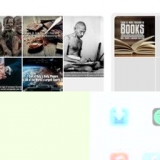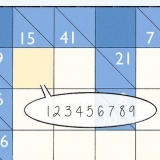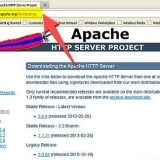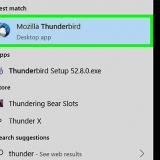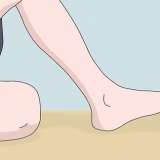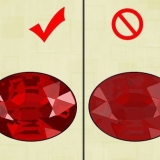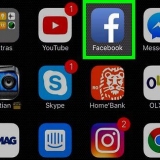clicca su Bloccare nell`angolo inferiore sinistro del menu Start. Attendi che il computer si spenga completamente.








Ripristino di fabbrica di un laptop dell
Questo tutorial ti insegnerà come ripristinare le impostazioni di fabbrica di un laptop Dell. Puoi farlo dal menu Impostazioni in Windows 10 e dal menu di avvio avanzato in Windows 7. Tieni presente che il ripristino di un computer cancellerà il suo disco rigido, quindi potrebbe essere necessario eseguire il backup dei dati sul tuo computer prima di procedere.
Passi
Metodo 1 di 2: utilizzo di Windows 10

1. Apri Inizio
. Fare clic sul logo di Windows in basso a sinistra dello schermo. Viene visualizzato il menu Start. 
2. Apri Impostazioni
. Fai clic sull`icona a forma di ingranaggio in basso a sinistra nel menu Start. Si aprirà la finestra Impostazioni.
3. clicca su
Aggiornamento e sicurezza. Questa opzione si trova nella riga inferiore delle Impostazioni.
4. Fare clic sulla schedarecupero. È sul lato sinistro della finestra.

5. clicca suLavorare. Questo pulsante si trova sotto l`intestazione "Ripristina questo PC" nella parte superiore della pagina. Apparirà una finestra pop-up.

6. clicca suCancella tutto. Questa opzione si trova nella parte inferiore della finestra pop-up.

7. clicca suElimina i file e pulisci l`unità. Si trova nella parte inferiore della finestra pop-up.

8. clicca suRipristina quando indicato. Il computer inizierà a cancellare il disco rigido e quindi a reinstallare Windows.
Questo processo potrebbe richiedere diverse ore e tutti i tuoi file verranno eliminati.
Metodo 2 di 2: utilizzo di Windows 7

1. Spegni il computer. Spegni il tuo computer Windows 7 come segue:
. - clicca su Inizio

2. Riaccendi il computer. Premere il pulsante `On/Off`
sul computer per farlo.
3. Premere ripetutamenteF8. In questo modo non appena il computer si avvia si aprirà il menu di avvio avanzato.
Se non succede nulla e arrivi come al solito alla richiesta di accesso, sei troppo tardi per premere F8 cominciato. Riavvia il computer e riprova.

4. Selezionare Ripristina il tuo computer. Utilizzare i tasti freccia per selezionare questa opzione nella parte superiore dello schermo, quindi premere ↵ Entra.

5. clicca suSuccessiva. Le impostazioni della tastiera sono confermate.

6. Inserisci la tua password. Digita la password che utilizzi per accedere al tuo computer nella casella di testo "Password", quindi fai clic su ok.

7. clicca su Ripristina con immagine. Questo è un collegamento al centro della finestra.

8. Seleziona l`immagine di fabbrica. Fare clic su "Immagine Dell Factory" (o simile) per selezionarla.
Potrebbe essere necessario fare clic su un menu a discesa per trovare l`opzione "Immagine Dell Factory".

9. clicca suSuccessiva. Questo è in fondo alla finestra.

10. Conferma di voler cancellare il disco rigido. A seconda della versione di Windows 7 in uso, potrebbe essere necessario selezionare una casella e quindi fare clic Cancellare o ok oppure potrebbe essere necessario selezionare un disco rigido da formattare e quindi fare clic Cancellare clic. Una volta terminata la conferma di voler ripristinare il computer, il computer inizierà a cancellare il disco rigido e quindi reinstallare la versione di Windows che era sulla copia di fabbrica di Dell.
Avvertenze
Il ripristino del computer non sarà sufficiente per cancellare il disco rigido secondo gli standard governativi o riservati. È meglio ripristinare e sovrascrivere il disco rigido alcune volte se si prevede di vendere il laptop.
Articoli sull'argomento "Ripristino di fabbrica di un laptop dell"
Condividi sui social network:
Simile
Popolare